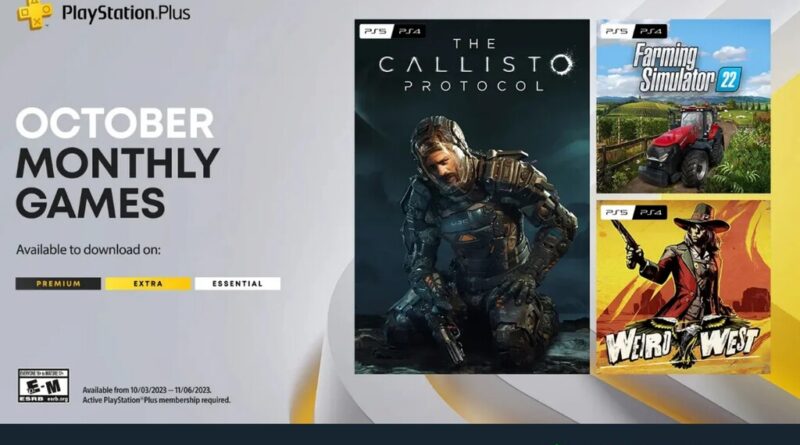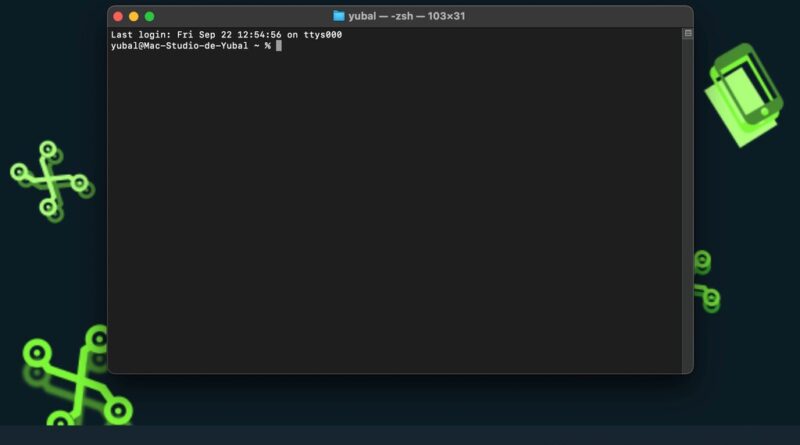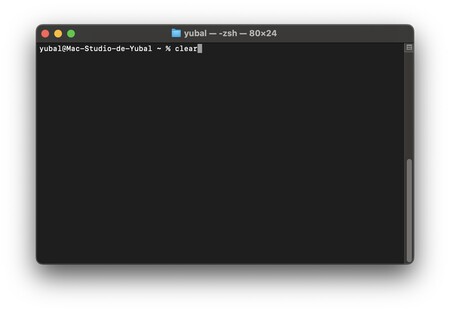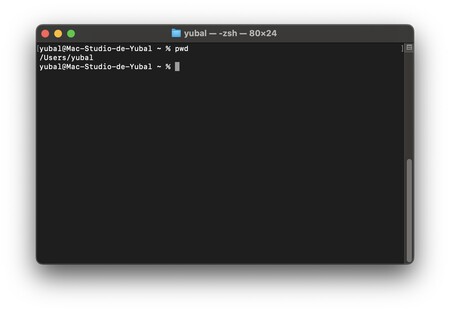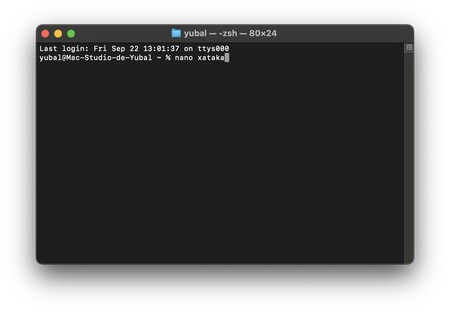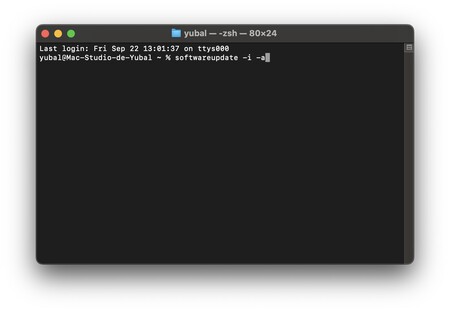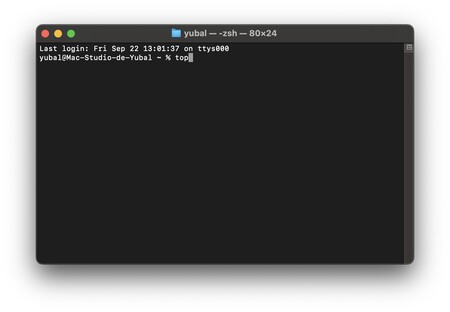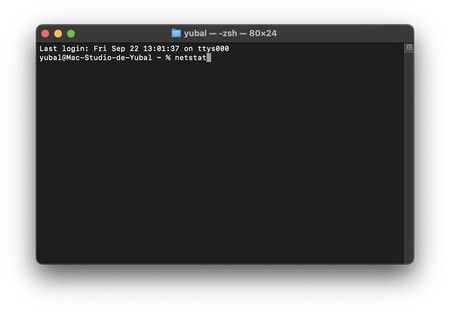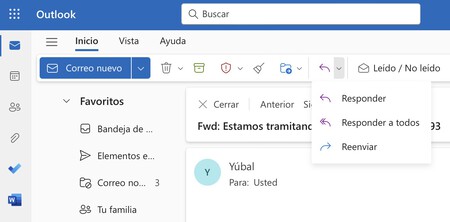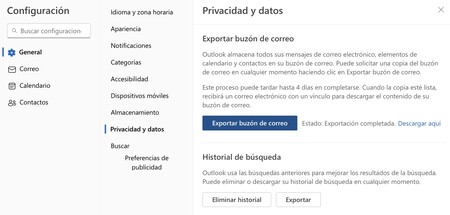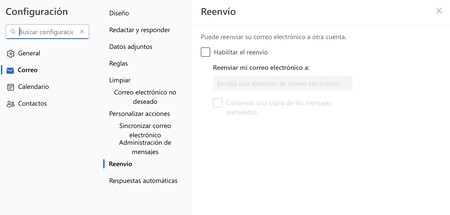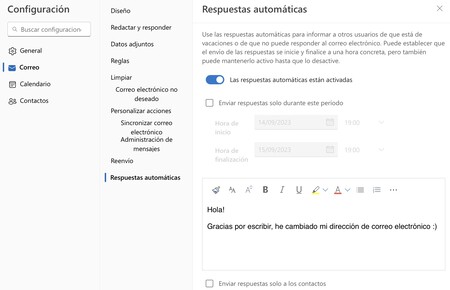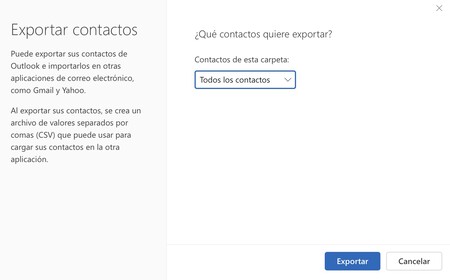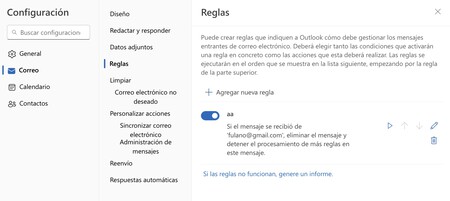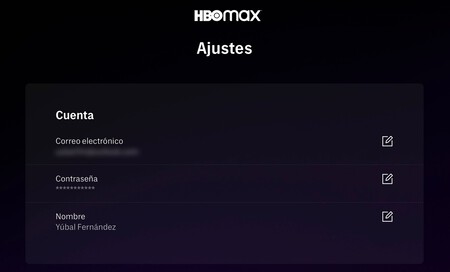Te traemos una recopilación con 36 servicios y aplicaciones para estudiantes y profesores, con los que tener un mejor inicio del nuevo curso. Se trata de una colección de las que consideramos herramientas especiales para tener cerca durante el curso, cada una con su propia finalidad.
Hemos intentado que haya variedad, desde herramientas para tomar apuntes hasta otras para entender mejor explicaciones, crear diseños o incluso realizar cuestionarios. La idea es que haya donde elegir, y luego tú te quedes con las que creas que más necesitas.
Y como siempre decimos en Xataka Basics, estas herramientas son las que nosotros consideramos, pero seguro que tú también conoces algunas que crees que deberían estar en la lista. Si es así, te animamos a dejar tus propuestas en la sección de comentarios, para que todos los lectores puedan beneficiarse de tus conocimientos.
AhaSlides
Vamos a empezar con una herramienta diseñada para crear encuestas y cuestionarios para presentaciones en vivo, y así poder involucrar a la audiencia. Es un recurso compatible con las presentaciones de Google, PowerPoint, y más.
Es una herramienta versátil que también puede utilizarse para crear cuestionarios online para estudiantes, y puede hacerse de forma gratuita. Puedes crear cuestionarios, convertirlos en tareas, y en definitiva gamificar un poco la enseñanza.
Canva
Canva es una de las mejores webs de diseño gráfico que vas a encontrar, con versión gratuita y muy versátil. Tiene una gran cantidad de opciones y trucos con los que crear todo tipo de diseños, ya sean personales, educativos o profesionales, pudiendo hacer panfletos, papelería, imágenes y otros tipos de proyectos múltiples, como horarios, panfletos, calendarios, posters, y cualquier tipo de diseño gráfico.
Si no tienes mucho conocimiento de diseño y no quieres enfrentarte a páginas muy complejas, esta es una web muy útil para ti. Sobre todo porque puedes usar elementos gráficos que ya hay en la web, subir tus fotos, o crear imágenes con la inteligencia artificial de Canva.
ChatGPT
ChatGPT no va a hacer los deberes por ti, porque es impreciso y es posible que en ocasiones pueda cometer más errores que tú. Además, los textos que crea son fáciles de distinguir de los tuyos. Sin embargo, sigue siendo una herramienta interesante para el ámbito educativo.
Por ejemplo, puede ayudarte a entender mejor algunas cosas, ya que cuando le pides una definición puedes pedirle que la reformule para que sea más fácil de entender. También puede darte ideas o crear plantillas para trabajos que quieras hacer, para que queden bien estructurados.
Cite this for me
Si tienes que hacer trabajos académicos, es importante poder citar correctamente las fuentes en las que te has basado. Esta es una página gratuita que te ayuda a citar correctamente en tu bibliografía, y que ofrece la experiencia de llevar más de 10 años en este sector.
Esta web te tiene a tu disposición varios estilos de citación para poder adaptarse a las necesidades de los que necesitas utilizar. Solo tendrás que elegir el estilo que quieres usar, decir si la citación es de un libro, otra referencia o una web, y utilizar el buscador de fuentes para encontrar la que quieres citar.
Dialnet
Es un buscador de tésis y artículos científicos de revistas o documentos en español. Recopila los resultados de más de 12.000 revistas, más de 300.000 tésis y más de ocho millones de documentos, y está creada y mantenida por la Universidad de La Rioja.
Esta herramienta funciona de una manera muy sencilla. Simplemente tienes dos buscadores, un para revistas y otro para documentos, y tienes que buscar en ellos el término que quieras encontrar. Y con esto, igual que con cualquier otro buscador, encontrarás los resultados.
Docsity
Esta página es una comunidad para intercambiar apuntes o documentos académicos entre estudiantes, y es un servicio muy potente después de que hace unos años se fusionara con la archiconocida web de Patatabrava. Por lo tanto, es una de las mejores páginas para el intercambio de conocimientos.
Este proyecto tiene más de 5 millones de contenidos, y solo tienes que entrar y usar su metabuscador para encontrar los apuntes subidos por otras personas o conversaciones iniciadas. Además de esto, puedes crearte cuenta de usuario para preguntar tus dudas en la comunidad, y que otros usuarios puedan responderte para ayudarte.
Draw.io
Esta es una herramienta con la que podrás realizar dibujos de varios tipos, especializada en permitirte hacer cuadros, diagramas, circuitos y varios tipos de mapas conceptuales. Es tan fácil de usar como aplicaciones del estilo de Paint, con una barra lateral donde tienes los elementos que puedes utilizar para tus composiciones, y al pulsar en ellos solo tienes que colocarlos y manipularlos.
La web también te ofrece varias plantillas avanzadas para poder ir más rápido si no sabes por dónde empezar. Todo ello, lo tienes con la seguridad que te da una herramienta de código abierto, pudiéndolo usar online o descargarlo, y pudiendo vincular tu cuenta de almacenamiento en la nube de varios servicios para guardar tus creaciones.
Ecosia
Ecosia es un buscador que puede recomendarse por muchas razones, como que dedican beneficios a plantar árboles, pero desde el punto de vista de un estudiante, una de las mejores es poder encontrar imágenes libres de derechos de autor que puedes utilizar en cualquier trabajo o proyecto, ya que permite filtrar los resultados para buscar las que son de dominio público.
Si entras en buscadores como Google Imágenes, realmente no sueles poder especificar demasiado a la hora de filtrar las imágenes por derechos. Como mucho puedes buscar las que tengan licencia Creative Commons. Sin embargo, Ecosia te permite buscar también las libres de derechos, y dentro del mundo de Creative Commons también te permite filtrar por cada tipo de derecho.
Freepik
Este es el servicio creado por una startup malagueña, una web para poder encontrar recursos gráficos de gran calidad. Estos pueden ser plantillas PSD, fotografías de stock, iconos, logotipos, patrones, vídeos, y otras cosas como plantillas para presentaciones.
La manera de funcionar es sencilla, ya que se trata de un buscador. Por lo tanto, simplemente tienes que escribir un término en el buscador, pudiendo especificar si quieres el tipo de contenido que quieres encontrar, y realizar la búsqueda. También puedes buscar mediante imágenes que subas.
Forest
Esta es una aplicación que lleva tiempo siendo una de las más punteras a la hora de intentar ayudarte a concentrarte en tareas concretas. Lo hace con un método de gamificación, con el que estarás plantando un árbol en la app durante el tiempo que no uses el móvil.
Su mecánica es sencilla, y para intentar que no estés mirando todo el rato el móvil u otras pestañas del navegador, hará crecer un árbol durante el tiempo que no hagas una de estas dos cosas.No te va a bloquear accesos ni contenido, simplemente te retará a dejar crecer el árbol todo lo que puedas.
Genially
Si estás buscando una alternativa a PowerPoint o Google Slides, esta es una plataforma creada por una startup cordobesa para ayudarte a crear presentaciones, infografías y otros tipos de diseños. Todo esto lo ofrece con un aspecto muy cuidado y visual, y con la posibilidad de usarlo gratis, aunque también hay versiones de pago.
Para hacerte la vida más fácil si no sabes bien por dónde empezar, esta herramienta también tiene un sistema de plantillas que te va a ayudar a inspirarte o a hacer presentaciones sin necesidad de tener muchos conocimientos de diseño. También tiene otras opciones, como poder añadir elementos interactivos o animados.
Google Drive
Google Drive, Dropbox, OneDrive, iCloud, tienes una gran cantidad de opciones para tener una nube con espacio gratuito, pero como al final casi todos tenemos una cuenta de Gmail, nos hemos decantado por recomendarte esta. No porque sea necesariamente la mejor, hay muchas y muy buenas alternativas, sino porque puedes usarlo con tu cuenta actual de Google.
Esta herramienta te va a ofrecer espacio en la nube para poder subir lo que quieras. También tienes una gran cantidad de apps y addons compatibles, así como decenas de plantillas para Google Docs, Hojas de cálculo de Google o Google Slides, las herramientas de su suite gratuita de ofimática.
Google Lens
Google Lens es otra de las herramientas gratuitas de Google, y te ofrece una aplicación para móvil con la que puedes usar la cámara de tu móvil para interactuar con el contenido que tengas delante, ya sean textos u otras cosas diferentes.
Esta aplicación te va a permitir detectar textos y traducirlos o copiarlos, algo ideal para digitalizarlos. También puedes identificar objetos y buscarlos online, identificar cosas que aparecen en fotografías, o incluso ayudarte a resolver fórmulas matemáticas.
Grammarly
Una aplicación que puedes utilizar como extensión para navegador. Lo que hace es revisar tus textos para ayudarte a mejorarlos, tanto por los errores ortográficos como por la gramática, la esrtuctura, la coherencia o la puntuación. Tiene una versión gratis limitada para que no necesites gastar dinero en ella.
ILovePDF
Una página que es una especie de navaja suiza con todas las herramientas que puedas necesitar para trabajar con un PDF. Te permite hacer cosas como convertir todo tipo de formatos a PDF o un PDF a todo tipo de documentos, ya sean de texto como Word o Excel o imágenes o fichas de PowerPoint.
La página también tiene herramientas para fusionar, separar o comprimir PDFs, así como para rotarlos, añadir marcas de agua, bloquearlos con cifrado o desbloquearlos, organizarlos, firmarlos, escanearlos, repararlos, todo.
Intralineas
Una herramienta que busca ayudarte a mejorar tu compresión lectora, que se centra en alumnos de entre 8 y 18 años, Necesitas registrarte para poder entrar, pero tiene tanto una versión gratuita como otra de pago para tener algunas opciones más.
Lo que hace esta web es ofrecer una gran colección de contenidos de varios autores y géneros, tanto con explicaciones como con actividades integradas. La plataforma también te ofrece varias tareas del marco de referencia de la evaluación PISA, así como distintas habilidades y estrategias de lectura.
Joplin
Si estás buscando una herramienta para tomar apuntes en tu ordenador o tableta, esta es una alternativa a Evernote descentralizada y de código abierto, . Por lo tanto, si quieres un programa con privacidad, seguridad y transparencia, esta es tu alternativa.
Vas a poder escribir notas en sus aplicaciones para navegador o móvil, pudiendo ser textuales o multimedia, pudiendo añadir imágenes, vídeos, PDFs, o archivos de audio. Las notas permanecerán sincronizadas en tus dispositivos mediante servicios de terceros, y puedes añadir expresiones matemáticas o diagramas directamente desde la aplicación.
Kahoot!
Kahoot es una herramienta que busca la gamificación del aprendizaje, y te permite crear cuestionarios y otro tipo de pruebas. Con ella, los profesores van a poder crear exámes y pruebas añadiendo todo tipo de elementos, como imágenes y textos, para luego ver si los alumnos encuentran la respuesta correcta.
Con este portal vas a poder crear todo tipo de cuestionarios, que podrán realizarse en cualquier dispositivo, ya que tiene aplicaciones móviles y versión web. El servicio es gratuito para realizar de forma simple los cuestionarios, aunque para personalizarlos más a fondo tendrás que pagar.
Las Láminas
Una web con una recopilación de teoría, ejercicios resueltos y láminas listas para descargar e imprimir, y así poder utilizarlas cuando quieras. Tiene cursos que van desde primero de la ESO hasta segundo de Bachillerato, y recursos de una gran cantidad de temáticas. No se actualiza contenido con mucha frecuencia, pero tienes una gran base de elementos entre los que elegir.
Microsoft To Do
Esta es la herramienta de gestión de tareas de Microsoft, y aunque hay otras muchas buenas alternativas, nos hemos decantado por To Do porque su acceso viene incluido en tu cuenta de Microsoft. Vamos, que si tienes Windows con un correo de Outlook o Hotmail, vas a poder acceder gratis.
La herramienta tiene versión web y apps para móviles, y te permite organizar tu día a día, pudiendo agregar tareas, notas o archivos que puedes compartir. También se integra con tu correo, puedes configurar tareas con fecha de finalización, recordatorios, y sincronización entre dispositivos.
My Study Life
Esta es una herramienta para quienes amen el orden y la organización. Vas a necesitar registrarte, y te ofrece versiones web y para móviles. Su objetivo es sencillo: organizar todos los aspectos de tu vida académica, desde tus horarios de clase hasta las tareas que tienes pendientes, o revisar las que ya has terminado.
Con esta herramietna también podrás crear todo tipo de recordatorios, y tiene un calendario para poder ver los horarios de tus asignaturas. La herramienta es gratuita, aunque con elementos de pago.
NoteLedge
Si quieres tomar apuntes a mano, este programa te permite hacerlo en tus dispositivos. Vamos, que además de poder escribir con teclado, también puedes usar un lápiz digital, pudiendo escribir con varios lápices, subrayar con rotuladores, grabar audios o insertar fotografías o vídeos.
Es una herramienta gratuita, pero con versión completa de pago. Podrás desde dibujar bocetos hasta crear collages, pudiendo exportar los resultados a PDF o crear presentaciones de dispositivas. Está disponible con aplicaciones para iOS, Mac, Android y Windows, para que puedas usarlo en cualquier dispositivo.
Notion
Notion es una auténtica navaja suiza para permitirte crear notas y organizarte con tus escritos. Te ofrece una de las mayores versatilidades para tomar y organizar tus notas, enlazarlas entre sí, y poder desde crear carpetas de apuntes hasta tu propia wikipedia interna.
Las posibilidades de esta herramienta son tantas que pueden abrumarte, aunque tienes disponibles plantillas de Notion para encontrar todo tipo de ideas. Notion es una herramienta gratuita, aunque cuenta con versiones de pago especialmente dirigidas al trabajo en equipo.
OBS Studio
Si necesitas una buena herramienta para crear todo tipo de vídeos o editarlos, OBS Studio es una aplicación gratuita y libre que mejor te va a venir. Tiene versiones para todos los sistemas operativos de escritorio, y aunque es conocida como herramienta para realizar emisiones en directo, también te ofrece más posibilidades.
Su principal virtud es poder crear escenas con múltiples fuentes, ya sean de vídeo, de sonido, de texto, o de lo que quieras. Con esto, podrás crear vídeos en los que se ve a a la vez tu cámara y lo que ves en una pestaña del navegador .También tienes opciones de edición, y todo l oque te puedas imaginar.
Plag.es
Esta es posiblemente la herramienta más popular para detectar plagios en textos y trabajos. Revisa un texto y lo compara con miles de millones de páginas web, artículos, libros y publicaciones para detectar los posibles plagios, y va dirigida especialmente a los profesores.
Para detectar los plagios, esta web hace uso de un algoritmo que puede verificar documentos de hasta 1.000 páginas. Aquí, lo que debes saber es que tiene varias versiones de pago, aunque también una gratuita esencial, y que también permite hacer cambios en el documento que hayamos subido y donde hemos detectado el plagio.
RAE y Fundéu
Si estás buscando diccionarios fiables para encontrar definiciones de palabras, normalmente suele ser suficiente con googlear las palabras. Sin embargo, si quieres obtener definiciones que realmente son fiables, puedes optar por los de la Real Academia Española o RAE, y la de la Fundación del Español Urgente o Fundéu.
La web de la RAE te trae la versión actualizada online del Diccionario de la Lengua Española, donde puedes buscar términos para ver su significado. Y en la web de la Fundéu encontrarás simplemente cómo se escriben las palabras, sabiendo cuándo son más recomendables utilizarla y cuáles tienen acento y dónde lo tienen.
Simuladores de PHET
Una página creada por la Universidad de Colorado, siendo una de las pocas que están completamente en inglés en nuestra lista. La web ofrece una gran recopilación de simuladores de laboratorio y prácticas de diversas materias, como Matemáticas, Biología, Física y Química.
Las simulaciones son interactivas, y muchas de ellas están basadas en HTML5, por lo que funcionan directamente en cualquier navegador. También puedes aplicar filtros para elegir el tema o el nivel que quieras encontrar.
Socratic
Socratic de Google es una aplicación que te ayuda a hacer los deberes, y que está disponible en español. Su objetivo no es el de simplemente darte el resultado a un problema o ecuación, sino a explicarte paso a paso cómo puedes solucionarlo. Así, en vez de simplemente vomitar un resultado podrás aprender cómo llegar hasta él.
Una de las principales ventajas de esta aplicación es que te ayuda a resolver problemas en múltiples asignaturas, desde matemáticas a literaturas, pasando por ciencias sociales, física, química, biología y más.
Stilus
Esta es una herramienta online pensada para quienes quieren mejorar su escritura, tanto para mejorar su ortografía como para la gramática y el estilo. Está en español, y es una herramienta totalmente online que puedes usar gratis.
La página tiene un sistema de revisión ortográfica y gramatical que tiene en cuenta el contexto y la semántica para ayudarte a depurar tu estilo. Es online, y puedes usarlo de forma limitada gratuitamente, ofreciendo diferentes planes de pago para un uso más intensivo. También ofrece sugerencias actualizadas con explicaciones didácticas y bibliografía para que aprendas de tus errores.
Text Rewriter and Spinner
Esta es la típica página que se supone que no deberías utilizar, pero que bueno, nunca está de más conocer. Sirve para modificar ligeramente tus textos para que no sea fácil detectar que lo copiaste. O al menos para intentar que las herramientas que comparan textos no lo detecten tan fácilmente.
Básicamente, la página te permite escribir el texto que quieras, y luego hay un botón para reescribirlo. Entonces, los algoritmos de la web analizan y modifican algunos fragmentos, buscando sinónimos, cambiando palabras de sitio, eliminando elementos, y haciendo que todo sea más entendible en general. Es gratis y soporta 100 idiomas.
Tom's Planner
Una página para hacer Diagramas de Grantt de forma rápida y sencilla, ofreciendo una interfaz sencilla y con opciones para compartir tus diagramas y usar temas para crearlos. Tienes vista general y una vista detallada para ver quién hace qué, y puedes hacer cambios rápidos con solo arrastrar y soltar. Eso sí, va a requerir que te registres.
Vish
Esta es una página dedicada a que sus usuarios puedan crear y compartir recursos educativos de todo tipo. Por lo tanto, es una comunidad educativa dedicada a la creación de recursos de e-Learning, que pueden ser desde ejercicios hasta pequeños cursos.
WeTransfer
WeTransfer es una de las herramientas más populares para la transferencia de archivos de gran tamaño online. Te permite crear un espacio temporal en la nube donde puedes subir archivos, y luego genera un enlace que puedes compartir con quien quieras para que lo descargue.
El gran beneficio de esta plataforma con respecto a otros servicios en la nube es que no te obliga a crear una cuenta para poder utilizarlo. Tampoco la persona que va a recibir el archivo tiene que crearse una cuenta, por lo que todo es mucho más agil y privado.
Wuolah
Una de las alternativas populares a Docsity, que hemos mencionado más arriba, y que también sirve para compartir apuntes online con el resto de usuarios de la plataforma. En el caso de Wuolah, la plataforma está un poco más centrada en la universidad.
La plataforma la vas a poder usar tanto desde el ordenador y portátil como desde tu móvil o tableta, y tiene un sistema de recompensas con el que remunerar a quienes suben sus propios apuntes. Así, con el incentivo de ganar dinero con ellos, intentan mantener un buen ritmo de publicaciones.
YouTube Aprendizaje
Es una sección dedicada a la educación online dentro de la propia Youtube. Vamos, que si quieres organizar los vídeos para ver solo los didáctivos, en esta sección los vas a tener organizados en temáticas y asignaturas. No hay muchos vídeos, pero los que hay son de bastante calidad.
Aquí, lo que hace Youtube es filtrar esos vídeos creados por youtubers que se ajusten a la didáctica, que pueden ser clases o explicaciones en formato de videotutorial. Están filtrados para que sean en español, y tienes desde historia contemporánea hasta matemáticas, química o música.
Zotero
Y terminamos con Zotero, una web con más de una década a sus espaldas. Es una plataforma en la que coleccionar, administrar y citar tus fuentes de investigación, y por lo tanto muy recomendada para quien esté escribiendo artículos de investigación y quiera organizar las fuentes bibliográficas.
La interfaz se parece a la de un gestor de correos electrónicos, teniendo a la izquierda una columna en la que puedes crear diferentes carpetas en las que ir almacenando tus fuentes. Al pulsar en una carpeta, verás todas las fuentes que tienes en el interior, pudiendo filtrarlas por nombre, autor o fecha.
Imagen de portada | pexels.com
En Xataka Basics | Los mejores programas para tomar apuntes bonitos, organizados y sencillos
-
La noticia
Vuelta al cole 2023: 36 apps y servicios online para estudiantes y profesores
fue publicada originalmente en
Xataka
por
Yúbal Fernández
.